Come scaricare C2 Storico con SPID
Sei finalmente riuscito a ottenere quel lavoro che tanto desideravi ma, prima di poter formalizzare il tutto, ti è stato richiesto di fornire un documento denominato C2, del quale non avevi mai sentito parlare. Per tua informazione, il cosiddetto C2 (o Storico Lavorativo) è un documento rilasciato dal Centro per l’impiego di propria pertinenza, il quale contiene un riassunto del percorso lavorativo dell’utente a cui si riferisce e ne indica lo stato occupazionale.
Sostanzialmente, i dati che compongono il documento C2 sono estrapolati dalle comunicazioni obbligatorie inerenti i rapporti di lavoro presenti e passate, come l’avviamento o la cessazione di un rapporto lavorativo, la proroga oppure la trasformazione. Sostanzialmente, nel C2 sono contenuti i dati derivanti da ciò che i vari datori di lavoro, che si sono susseguiti nel proprio percorso, hanno dichiarato al Ministero del Lavoro e delle Politiche sociali, previa comunicazione al Centro per l’Impiego di competenza oppure il portale SCO.
Come dici? Al momento, non hai tempo a disposizione per recarti al Centro per l’Impiego di competenza e richiedere il tuo storico lavorativo? Non temere: con un pizzico di fortuna, potresti riuscire a ottenere quanto desideri usando esclusivamente gli strumenti digitali in tua dotazione. Nel corso di questa guida sarà mia cura, per l’appunto, spiegarti come scaricare C2 Storico con SPID, evitando così di recarti fisicamente presso una struttura accreditata. Se la cosa t’interessa, prosegui con la lettura: ti assicuro che il tutto è molto più semplice di quanto sembra! Ti auguro in bocca al lupo per tutto.
Indice
Operazioni preliminari

Prima di entrare nel vivo di questa guida e di spiegarti, nel dettaglio, come scaricare C2 Storico con SPID, lascia che ti dia qualche indicazione in più circa gli strumenti dei quali avrai bisogno. In primo luogo, avrai bisogno di un browser, di una connessione a Internet e, ovviamente, di un’identità SPID di livello 2 già pronta per l’uso.
Se non ne disponi già, puoi realizzarla in breve tempo, seguendo le indicazioni che ti ho fornito in questo tutorial; se, invece, hai già provveduto ad attivare l’identità SPID, sappi che sarà indispensabile eseguire l’accesso di livello 2 (raramente di livello 3). Dunque, qualora non avessi ancora configurato lo step di autenticazione richiesto per tale livello di sicurezza, non dimenticare di farlo, seguendo le indicazioni che ti sono state fornite dal tuo Identity Provider, oppure i passaggi che ti ho indicato nella mia guida specifica sull’argomento.
Infine, qualora fossi già in possesso di un’identità SPID con accesso di sicurezza di livello 2, ma avessi dimenticato il nome utente e/o la password per accedervi, prova a seguire i suggerimenti che trovi nel mio tutorial su come recuperare lo SPID: sono certo che sapranno tornarti utili.
Come scaricare C2 Storico con SPID

Fatte tutte le doverose precisazioni del caso, è arrivato il momento di spiegarti, nel dettaglio, come scaricare C2 Storico con SPID. I passaggi da seguire, in realtà, sono quasi sempre gli stessi: bisogna raggiungere il sito Web dedicato ai Servizi per il Lavoro della propria Regione/Provincia Autonoma, premere sul pulsante per effettuare l’accesso e scegliere di accedere con SPID.
Successivamente, è necessario portare a termine la procedura d’accesso di livello 2 o 3 (a seconda del portale utilizzato) seguendo le indicazioni ricevute sullo schermo, e in accordo con quanto previsto dal proprio Identity Provider; fatto ciò, basta accedere alla sezione relativa ai documenti disponibili e premere sulla voce per visualizzare e/o scaricare il documento C2 Storico.
Sfortunatamente, non mi è possibile suggerirti una procedura valida per tutte le piattaforme online, in quanto ciascuna dispone di un’interfaccia a sé, dotata di pulsanti, menu e caratteristiche diverse; per esempio, se stai cercando informazioni su come scaricare C2 storico con SPID Lombardia, sappi che devi affidarti al portale regionale SIUL; la piattaforma per scaricare C2 Storico con SPID Regione Sicilia, invece, è denominato SILAV ed è disponibile in questa pagina.
Ancora, il portale utile per scaricare C2 Storico con SPID Puglia si chiama Lavoro Per Te — Regione Puglia, mentre il portale per accedere ai servizi per l’impiego e scaricare C2 Storico con SPID Liguria si chiama MiAttivo; se sei interessato a scaricare C2 Storico con SPID Abruzzo, puoi invece rivolgerti al portale SELFI.
A titolo di esempio, lascia che ti spieghi in maniera dettagliata come scaricare C2 Storico con SPID Campania attraverso i servizi offerti dal portale SILF/Cliclavoro Campania, gestito direttamente dalla Regione. La piattaforma è accessibile da qualsiasi browser, tuttavia trova migliore espressione se utilizzata da computer o, quantomeno, da qualsiasi altro dispositivo con schermo relativamente ampio.
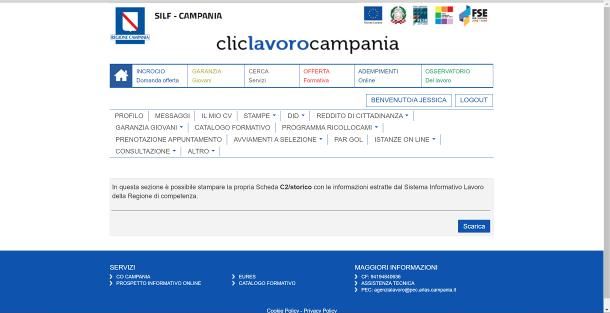
Per utilizzare i servizi del portale SILF Campania, collegati a questo sito Web, premi sui pulsanti Accedi ed Entra con SPID e scegli il fornitore della tua identità SPID, dall’elenco che ti viene proposto. Successivamente, porta a termine il login fornendo le tue credenziali personali (oppure scansionando il QR Code tramite l’applicazione che ti è stata fornita) e completa l’accesso di livello 2, oppure di livello 3, seguendo le indicazioni che vedi sullo schermo.
A login completato, acconsenti all’invio delle tue informazioni premendo sul pulsante dedicato e, se è la prima volta che esegui l’accesso, acconsenti all’accettazione di responsabilità in caso di dichiarazioni mendaci, apponi il segno accanto al tuo nome e premi sul bottone Conferma utente, per completare l’accesso. Laddove avessi già utilizzato la piattaforma in passato, dovrai successivamente cliccare sul tuo nome e cognome, posto accanto alla voce Cittadino.
Se tutto è andato come previsto, dovresti ora ritrovarti al cospetto della tua area personale, contenente i dati anagrafici e quelli di residenza; in caso contrario, premi sul bottone Benvenuto/a [tuo nome] e attendi di essere condotto alla schermata di cui sopra. Qualora la scheda anagrafica fosse incompleta, fornisci le informazioni necessarie (tenendo conto che le informazioni sull’IBAN non sono obbligatorie) e premi sul pulsante Aggiorna, situato in basso.
Per accedere ai documenti di tuo interesse, premi sul menu Stampe situato in alto, poi sulla voce C2 Storico e poi sul pulsante Stampa, residente nella schermata che compare subito dopo. A seguito di questa operazione, il file PDF contenente il documento di tuo interesse dovrebbe essere scaricato direttamente sul dispositivo dal quale stai agendo. In caso contrario, esso verrà aperto all’interno della stessa schermata del browser, in modalità di visualizzazione: per archiviarlo sul dispositivo, premi sul simbolo della nuvola con la freccia verso il basso, su quello del floppy disk oppure sul menu File > Salva/File > Salva con nome, in base al programma o all’applicazione che stai usando.
Come dici? Le informazioni che ti ho fornito non sono state utili, perché stai cercando indicazioni su come scaricare C2 Storico con SPID Lazio? In questo caso, non ho buone notizie per te, in quanto la Regione non mette al momento a disposizione un portale di questo tipo, mi dispiace.

Autore
Salvatore Aranzulla
Salvatore Aranzulla è il blogger e divulgatore informatico più letto in Italia. Noto per aver scoperto delle vulnerabilità nei siti di Google e Microsoft. Collabora con riviste di informatica e cura la rubrica tecnologica del quotidiano Il Messaggero. È il fondatore di Aranzulla.it, uno dei trenta siti più visitati d'Italia, nel quale risponde con semplicità a migliaia di dubbi di tipo informatico. Ha pubblicato per Mondadori e Mondadori Informatica.






